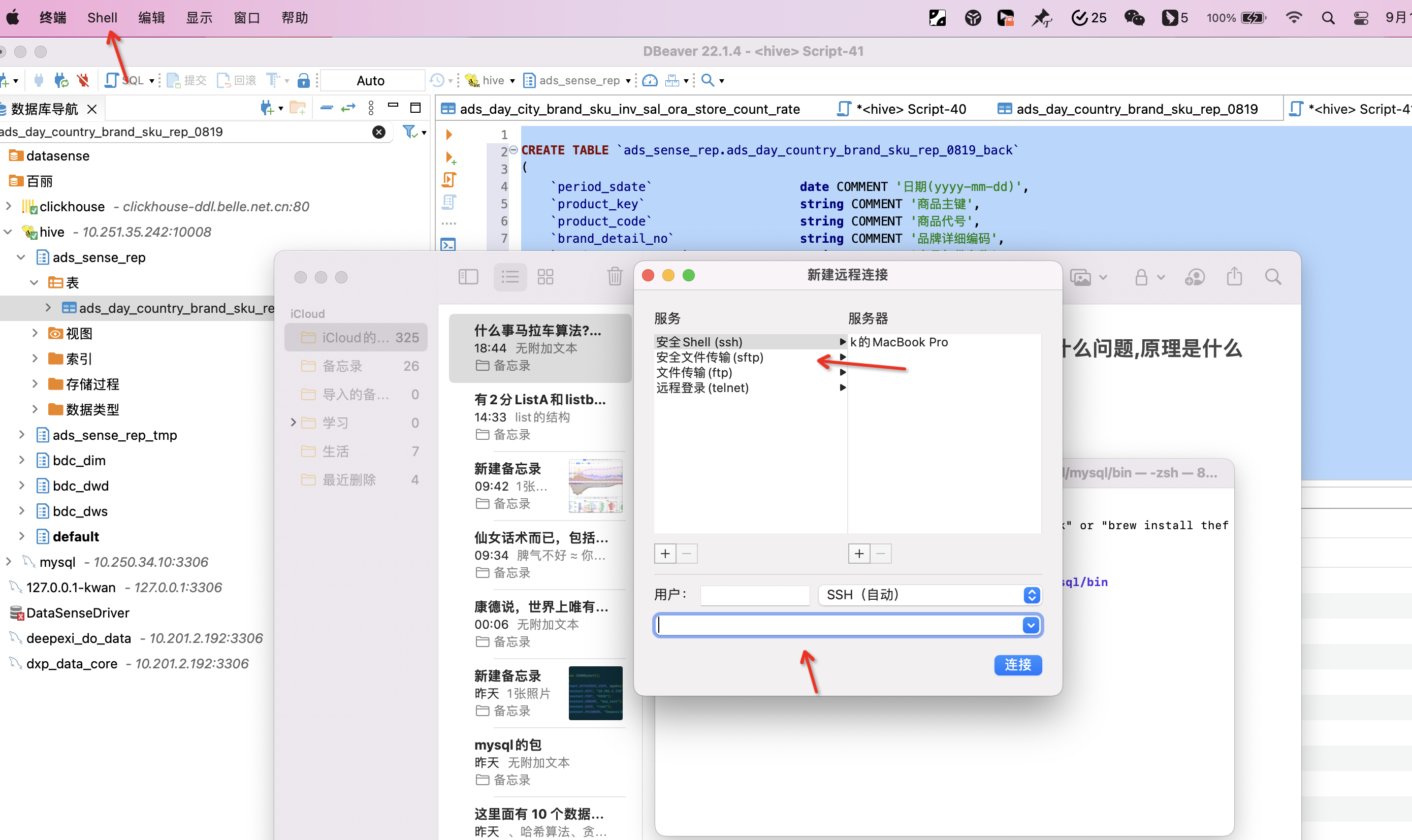文章目录
一.快捷键
1.系统
I.常用
- command+空格 显示聚焦搜素框
- option+command+空格 显示访达搜索框
- Command+Shift+. 显示隐藏文件
- FN+Q 快速备忘录
- Command+Option+Esc 强制关闭应用
- command + m 最小化窗口
- 空格 按空格快速预览
II.不常用
command +option+ m 最小化同一个 app 所有窗口
command+h 隐藏 app 窗口
command+option +h 隐藏 app 所有窗口
Ctrl+K 从光标处开始删除,直到行尾
command+删除 光标到首 删除
三指拖动 app 或者图片。或者选中要复制的内容
四指左右切换桌面,上下显示桌面
control+左右键。窗口切换
option+左右键。 字符移动
control+command+q 锁屏幕
command+q 关闭应用。
command+tab 切换使用应用 c+x 剪切。
Command + 左右箭头 将鼠标移到当前的行首行尾
Command + 上下键头 将鼠标移至文稿开头结尾
Fn + 上下键头 向上下滚动文稿 相当于翻页
Fn + 左右键 滚到文稿首尾
截屏与录制
shift+command+3 截全屏
shift+command+4 自由截屏
command+shift+5 录制视频
终端
- control+l 也是清屏
2.idea
I.查找
command+1 打开或隐藏项目列表
command+n 查找类
command+逗号 打开设置弹窗
command+7 查看类的方法
command+f12 查找类的方法
command+g 查找单词使用位置,不区分大小写
command+shift+加号 展开方法
command+shift+加号 折叠方法
书签
- command+f3 打开全部书签
- f3 添加书签
command+D 比对文件
command+L 跳转到指定行
跳转
- option+上下键 翻页
- command+上下 到文件的顶部底部
- command+左右 到当前行的首尾
- command+左右+shift 选中
- option+左右 单词之间跳转
II.debug
debug 模式下
- fn+F8 执行下一步
- fn+f9 到下一个断点
- command+shift+f8 找到 bookmarks 全部断点
III.git
- command+t 更新代码
- command+k 提交代码
- command+shift+k。推送代码
- command+p 合并代码 merge
- option+command+z 撤销代码
- option+command+k 提交并推送 需要先按command+k选中提交文件
IV.编辑
- shift+command+上 选中到头部
- shift+command+下 选中到尾部
- option+command+上 代码上移
- option+command+下 代码下移
- command+d 复制当前行
- control+command+下 复制当前行
- command+option+左 上一次编辑的地方
- command+option+右 下一次编辑的地方
- command+option+T 生成try-catch
- option+向上 选中单词
- command+shift+u 是大小写转换
- option+m 是去掉空行
- option+删除键 删除首到当前位置
- command+删除键 删除当前行
- command+r 替换
- command+shift+r 全局替换
- control+enter 生成构造方法或 get 方法或 set 方法
- command+option+l 代码格式化
- shift+command+n 快速生成临时文件
- option+shift+s 括号外代码高亮–外面变黑
- command+shift+s 括号代码高亮
- command+shift+delete 返回上次编辑处
- command+shift+e 最近编辑列表
- shift+上 按行向上选定
- shift+下 按行向下选定
- option+上 块选定
- control+g 选中多个,同时进行编辑
- command+N 新建类
- command+option+R CamelCase快捷键
V.启动
- command+f2 停止运行
- control+shift+D debug 启动项目
- control+shift+r 运行代码
- command+r 重启运行
3.chrome
- command+w 关闭当前页
- command+r 刷新页面
- command+h 隐藏
- command+f 查找。
- command+n 新建
- command+m 最小化
- command+ shift+删除 清空缓存
- command+Shift+T 恢复关闭的网页
4.typora
高亮 shift+command+h
双击文件可以折叠其他文件
标题 command+数字
表格 command+option+t
引用 command+option+q
代码块 option+command+c
无序列表 option+command+u
有序列表 option+command+o
待办 command+option+x
放大 shift+command+加号
缩小 shift+command+减号
水平分割线 command+option+减号
加粗 command+b
斜体 command+i
下划线 command+u
清除样式 command+\
显示隐藏侧边栏 shift+command+l
大纲 control+command+1
文档树 control+command+3
删除表格 shift+command+删除
新建窗口 command+t
command+shift+t 添加目录
command+k 超链接
5.Dbeaver
- control+] 生成命令框
6.process on
- command+E Latex 方程式
7.copyless
- command+option+p 打开软件
8.vscode
- shift+option+F 格式化代码 command+option+L
- command+shift+k 删除当前行
二.连接服务器
1.Mac 电脑连接服务器
ssh root@127.0.0.1
#退出
control+d
2.Mac传输文件到服务器
scp /User/Mac的名字/Desktop/file 服务器用户名@服务器ip:/home/data/file
3.服务器传输文件到Mac
scp 服务器用户名@服务器ip:/home/data/file /User/Mac的名字/Desktop/file
4.查看服务器进程
ps -ef
5.杀死进程
kill -9 kid
# -9 表示发送正常退出指令,让对应的kid程序执行退出
6.复制文件
cp 文件或目录 目标文件或目录
7.剪切粘贴文件
mv [选项] 源文件或目录 目标文件或目录
8.删除文件
rm 文件
# 慎用 rm -rf
# -r表示递归地处理文件,即处理该目录及其所有子目录下符合条件的文件;-f则是无提示强制删除
9.查看端口
isof -i:端口号
10.内存消耗查看
top
11.磁盘空间查看
df -h
# -h 方便阅读方式显示
12.新增用户
# 新增用户名
useradd -m 用户名
# 设置对应密码
passwd 用户名
转换root用户的shell,因为普通用户的shell为/bin/sh
sudo vim /etc/passwd
然后更改/bin/sh --> /bin/bash
13.删除用户
userdel -r 用户名
14.给用户 sudo 权限
usermod -a -G sudo 用户名
15.更改用户密码
passwd 用户名(sudo权限下)
三.其他
1.mac 文件夹
/Users/qinyingjie/Library/Application Support/JetBrains/IntelliJIdea2021.3/plugins
2.安装 zsh
1、查看系统当前的 shell : echo $SHELL
返回结果为: /bin/bash (一般 unix 的衍生系统都默认 shell 是 bash)
2、查看 bin 下是否有 zsh 包: cat /etc/shells
3、通常 Linux 系统都不会自带 zsh,这就需要我们自己去安装 zsh 了:
yum -y install zsh
安装完成后查看 shell 列表,返回结果中就会多出 /bin/zsh。
4、切换 shell 至 zsh: chsh -s /bin/zsh
重启过后,查看当前使用的 shell : echo $SHELL
返回结果就变成:/bin/zsh
3.安装 git
yum -y install git
#或者
brew install git
4.Mac配置maven环境变量
打开终端,输入命令:
vi ~/.bash_profile
如果没有该文件,就输入命令touch ~/.bash_profile ,再输入上面的命令。
打开.bash_profile之后,按下i键,使其进入编辑状态。然后输入下面命令来配置环境变量(下面的 M,你可以自己命名):
export M="/usr/local/ApacheMaven"
export PATH="$M/bin:$PATH"
按下esc,退出编辑状态,输入:wq,退出文件。
在终端执行生效命令:
source ~/.bash_profile
然后执行命令:
mvn -v
如果正常显示 maven 的版本等信息,如下图,表示配置成功。如果没有,检查路径是否正确,或者版本号名称等。
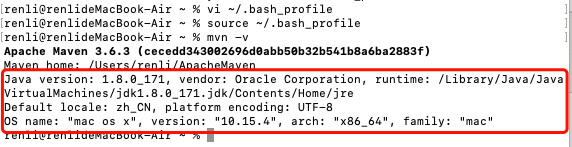
5.添加插件 autojump
brew install autojump
#安装成功后,编辑配置文件[将下方的命令粘进去]
vi ~/.zshrc
#source 在当前bash环境下读取并执行FileName(zshrc)中的命令
source ~/.zshrc
plugins=(
git
zsh-autosuggestions
autojump
)
[ -f /usr/local/etc/profile.d/autojump.sh ] && . /usr/local/etc/profile.d/autojump.sh
6.Mac 修改 Hosts
修改终端命令
(1)打开终端,输入命令行:
sudo vi /etc/hosts
(2)输入本机密码后,会自动打开 hosts 文件 。
- 键盘输入 i(插入),修改完成后,按 esc 键退出插入页面
- 保存退出:按住 shift+:键,输入 w 和 q,再 enter 键
- 不保存退出:输入 q 和!键,再 enter 键
7.mac 识别图片
- 实况文本
- 预览
- 编辑文字
- 复制文字
8.拦截广告
- AdGuard 拦截广告
9.option 功能
拖拽黏贴
查看隐藏的菜单栏
关闭多窗口
复制文件路径
展开文件夹
10.常用功能
- 隔空投递
- 通用控制
- 快捷指令
11.删除看不到的应用
ps -ef |grep app_name
kill -9 pid
12.设置别名
linux下默认ll是ls -l的别名。
OS X下默认不支持。
习惯了linux下使用ll,我们同样也可以将习惯搬到os x下的shell中。
再当前用户家目录下新建.bash_profile文件。
根据你的习惯,添加下面格式内容即可。
alias ll=‘ls -l’
alias la=‘ls -a’
alias l=‘ls -la’
然后执行:source .bash_profile
你还可以添加你喜欢的其他别名。
13.macOS安装picgo
macOS 用户请下载最新版本的 dmg 文件。
brew install picgo --cask
sudo spctl --master-disable

14.mac 安装homebrew
/bin/zsh -c "$(curl -fsSL https://gitee.com/cunkai/HomebrewCN/raw/master/Homebrew.sh)"
15.Mac 如何安装 webpack
1、mac 下安装 webpack 直接使用 npm install -g webpack 报错,解决方式:
sudo npm install webpack -g --unsafe-perm=true --allow-root
2、安装完 webpack ,运行 webpack -v 会提示你安装 webpack-cli , 命令
sudo npm install webpack-cli -g --[unsafe](https://so.csdn.net/so/search?q=unsafe&spm=1001.2101.3001.7020)-perm=true --allow-root
3、查询版本
webpack -v
四.常用软件
1.安装配置mysql
I.MySQL 下载
下载地址:MySQL :: Download MySQL Community Server
建议下载 dmg 后缀的文件
可以用移动硬盘保存
可以保存在csdn
可以使用迅雷下载
安装的时候记住自己的密码
II.MySQL 配置
1.打开启动 MySQL
打开系统偏好设置,在最下方找到 MySQL,然后点击 Start MySQL Server
2.MySQL 的目录文件
cd /usr/local/mysql/bin
ls
3.在终端加入环境路径
cd ~
open .bash_profile
在打开的文件中,末尾添加如下内容,保存
export PATH=$PATH:/usr/local/mysql/bin
alias mysql=/usr/local/mysql/bin/mysql
alias mysqladmin=/usr/local/mysql/bin/mysqladmin
III.登录 MySQL
mysql -u root -p
提示输入密码,注意输入的密码是不显示的。
然后我们也可以看到它的版本号:Server version: 8.0.19 MySQL Community Server - GPL
IV.退出,强制关闭
退出 MySQL
quit
关闭 MySQL
同理如果你要关闭 MySQL: 打开系统偏好设置,在最下方找到 MySQL,然后点击 Stop MySQL Server
强制关闭 MySQL
有时候执行 关闭 MySQL,不起作用,那么这样操作试试
前往,使用工具,活动监视器,搜索 mysql,点击左上角的叉,依次关掉这两个进程
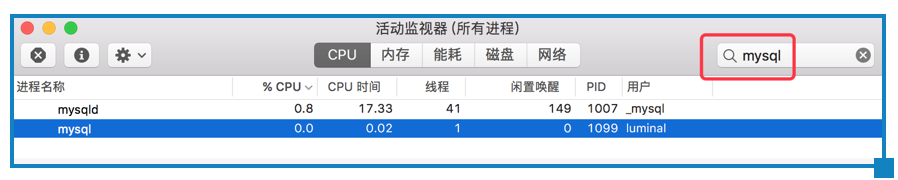
2.oh-my-zsh
1.安装
git clone git://github.com/robbyrussell/oh-my-zsh.git ~/.oh-my-zsh
cp ~/.oh-my-zsh/templates/zshrc.zsh-template ~/.zshrc
在~/.zshrc 中可以看到我们使用的主题,默认使用的主题叫做 robbyrussell,可以在配置项找到这一行:
ZSH_THEME=“robbyrussell” //用来指定 zsh 样式,主题样式可以在~/.oh-my-zsh/themes 目录下查看哦
配置完成后 source 一下就可以让主题生效啦 source ~/.zshrc
2.查看所有主题
# ls ~/.oh-my-zsh/themes`
3den.zsh-theme kardan.zsh-theme
Soliah.zsh-theme kennethreitz.zsh-theme
adben.zsh-theme kiwi.zsh-theme
af-magic.zsh-theme kolo.zsh-theme
afowler.zsh-theme kphoen.zsh-theme
agnoster.zsh-theme lambda.zsh-theme
alanpeabody.zsh-theme linuxonly.zsh-theme
amuse.zsh-theme lukerandall.zsh-theme
apple.zsh-theme macovsky-ruby.zsh-theme
arrow.zsh-theme macovsky.zsh-theme
aussiegeek.zsh-theme maran.zsh-theme
avit.zsh-theme mgutz.zsh-theme
awesomepanda.zsh-theme mh.zsh-theme
bira.zsh-theme michelebologna.zsh-theme
blinks.zsh-theme mikeh.zsh-theme
bureau.zsh-theme miloshadzic.zsh-theme
candy-kingdom.zsh-theme minimal.zsh-theme
candy.zsh-theme mira.zsh-theme
clean.zsh-theme mlh.zsh-theme
cloud.zsh-theme mortalscumbag.zsh-theme
crcandy.zsh-theme mrtazz.zsh-theme
crunch.zsh-theme murilasso.zsh-theme
cypher.zsh-theme muse.zsh-theme
dallas.zsh-theme nanotech.zsh-theme
darkblood.zsh-theme nebirhos.zsh-theme
daveverwer.zsh-theme nicoulaj.zsh-theme
dieter.zsh-theme norm.zsh-theme
dogenpunk.zsh-theme obraun.zsh-theme
dpoggi.zsh-theme peepcode.zsh-theme
dst.zsh-theme philips.zsh-theme
dstufft.zsh-theme pmcgee.zsh-theme
duellj.zsh-theme pygmalion-virtualenv.zsh-theme
eastwood.zsh-theme pygmalion.zsh-theme
edvardm.zsh-theme random.zsh-theme
emotty.zsh-theme re5et.zsh-theme
essembeh.zsh-theme refined.zsh-theme
evan.zsh-theme rgm.zsh-theme
fino-time.zsh-theme risto.zsh-theme
fino.zsh-theme rixius.zsh-theme
fishy.zsh-theme rkj-repos.zsh-theme
flazz.zsh-theme rkj.zsh-theme
fletcherm.zsh-theme robbyrussell.zsh-theme
fox.zsh-theme sammy.zsh-theme
frisk.zsh-theme simonoff.zsh-theme
frontcube.zsh-theme simple.zsh-theme
funky.zsh-theme skaro.zsh-theme
fwalch.zsh-theme smt.zsh-theme
gallifrey.zsh-theme sonicradish.zsh-theme
gallois.zsh-theme sorin.zsh-theme
garyblessington.zsh-theme sporty_256.zsh-theme
gentoo.zsh-theme steeef.zsh-theme
geoffgarside.zsh-theme strug.zsh-theme
gianu.zsh-theme sunaku.zsh-theme
gnzh.zsh-theme sunrise.zsh-theme
gozilla.zsh-theme superjarin.zsh-theme
half-life.zsh-theme suvash.zsh-theme
humza.zsh-theme takashiyoshida.zsh-theme
imajes.zsh-theme terminalparty.zsh-theme
intheloop.zsh-theme theunraveler.zsh-theme
itchy.zsh-theme tjkirch.zsh-theme
jaischeema.zsh-theme tjkirch_mod.zsh-theme
jbergantine.zsh-theme tonotdo.zsh-theme
jispwoso.zsh-theme trapd00r.zsh-theme
jnrowe.zsh-theme wedisagree.zsh-theme
jonathan.zsh-theme wezm+.zsh-theme
josh.zsh-theme wezm.zsh-theme
jreese.zsh-theme wuffers.zsh-theme
jtriley.zsh-theme xiong-chiamiov-plus.zsh-theme
juanghurtado.zsh-theme xiong-chiamiov.zsh-theme
junkfood.zsh-theme ys.zsh-theme
kafeitu.zsh-theme zhann.zsh-theme
3.修改 zsh 主题
sudo vim ~/.zshrc
将 ZSH_THEME=“” 修改为 random 可以每次开启终端都随机一个,就比较变态,完美解决选择困难症患者
#好看的主题
[oh-my-zsh] Random theme 'sonicradish'
sonicradish
intheloop
gallois 待选
fox
itchy
gnzh 在用
4.更新zsh
omz update
3.mac修改typora快捷键
打开偏好设置|键盘|快捷键|选取应用快捷键|点击➕,添加
功能的名字一定要写正确,需要在
[外链图片转存失败,源站可能有防盗链机制,建议将图片保存下来直接上传(img-l6hZZfM7-1664247450157)(http://qinyingjie.cn/pic/image-20220821002853181.png)]
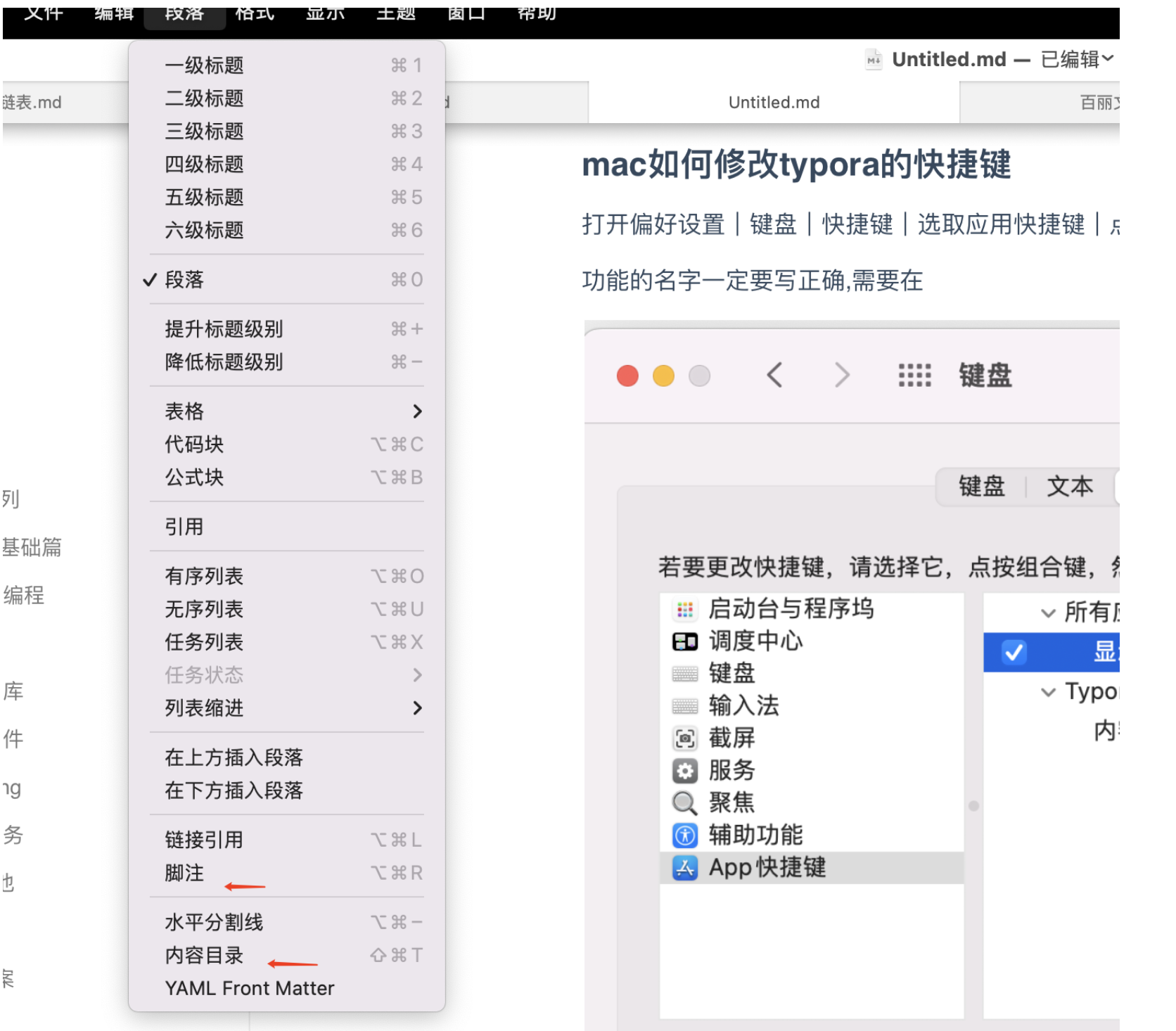
4.设置息屏时间

5.ll在mac下使用
linux下默认ll是ls -l的别名。
OS X下默认不支持。
习惯了linux下使用ll,我们同样也可以将习惯搬到os x下的shell中。
再当前用户家目录下新建.bash_profile文件。
根据你的习惯,添加下面格式内容即可。
alias ll=‘ls -l’
alias la=‘ls -a’
alias l=‘ls -la’
然后执行:source .bash_profile
你还可以添加你喜欢的其他别名。
6.mac设置搜狗输入法
[外链图片转存失败,源站可能有防盗链机制,建议将图片保存下来直接上传(img-uFevBpFW-1664247450158)(http://qinyingjie.cn/pic/watermark,type_d3F5LXplbmhlaQ,shadow_50,text_Q1NETiBA55-l6KGM5ZCI5LiALS3mqoDotoo=,size_12,color_FFFFFF,t_70,g_se,x_16.png)]
7.mac删除键
delete 键,在mac键盘找不到delete按键了,其实只是变成了组合键command+删除键

8.mac显示隐藏文件
Command+Shift+. 可以显示隐藏文件、文件夹,再按一次,恢复隐藏。
9.Mac修改Hosts文件的方式
修改终端命令
(1)打开终端,输入命令行:
sudo vi /etc/hosts
(2)输入本机密码后,会自动打开 hosts 文件 。
- 键盘输入 i(插入),修改完成后,按 esc 键退出插入页面
- 保存退出:按住 shift+:键,输入 w 和 q,再 enter 键
- 不保存退出:输入 q 和!键,再 enter 键
10.Mac 下查看本机 IP 地址
打开终端
方法一
键入:ifconfig
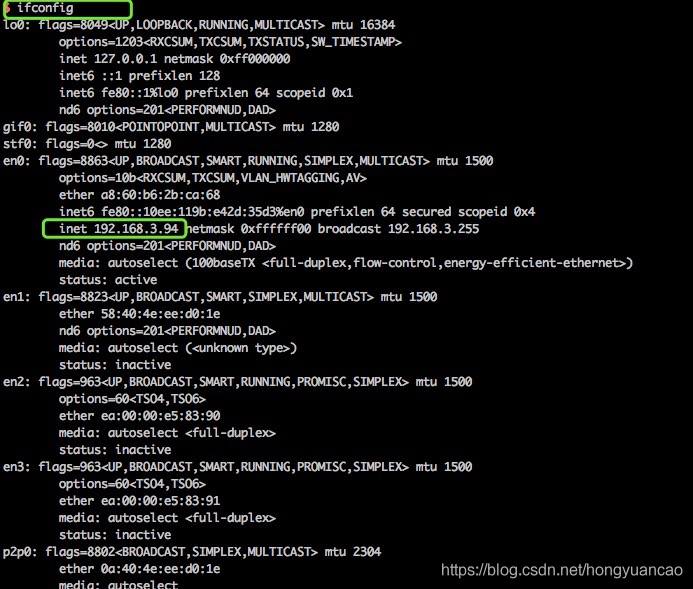
方法二
键入:ifconfig | grep “inet”
[外链图片转存失败,源站可能有防盗链机制,建议将图片保存下来直接上传(img-4yNoNtGg-1664247450159)(http://qinyingjie.cn/pic/a3a6c931d2874b77629ed890095d6627.png)]
11.Mac 安装和配置 Maven
1、下载安装
下载地址: https://maven.apache.org/download.cgi
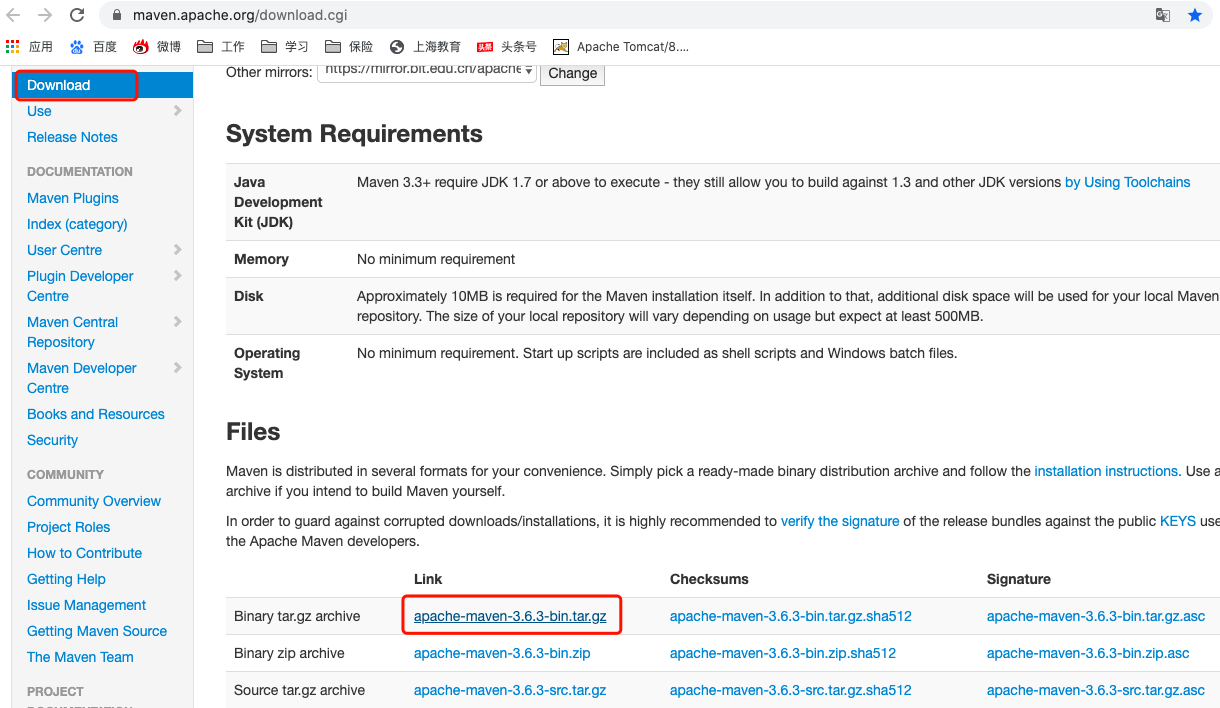
下载后解压下来重名名为 ApacheMaven,并放入到 / usr/local / 下
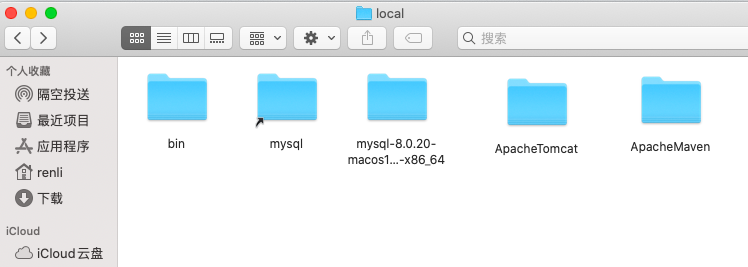
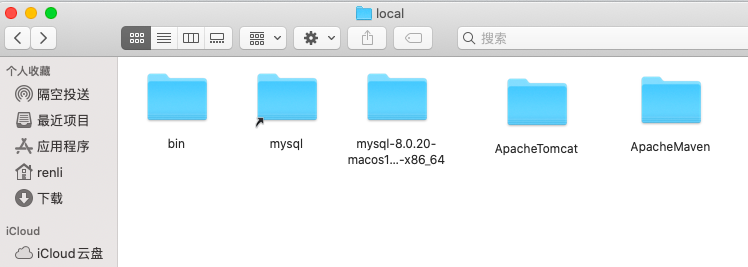
2、配置环境变量
打开终端,输入命令:
vi ~/.bash_profile
如果没有该文件,就输入命令touch ~/.bash_profile ,再输入上面的命令。
打开.bash_profile之后,按下i键,使其进入编辑状态。然后输入下面命令来配置环境变量(下面的 M,你可以自己命名):
export M="/usr/local/ApacheMaven"
export PATH="$M/bin:$PATH"
按下esc,退出编辑状态,输入:wq,退出文件。
在终端执行生效命令:
source ~/.bash_profile
然后执行命令:
mvn -v
如果正常显示 maven 的版本等信息,如下图,表示配置成功。如果没有,检查路径是否正确,或者版本号名称等。
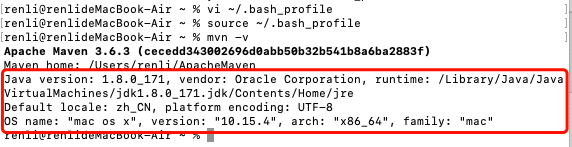
12.mac安装picgo
macOS 用户请下载最新版本的 dmg 文件。
brew install picgo --cask
sudo spctl --master-disable
[外链图片转存失败,源站可能有防盗链机制,建议将图片保存下来直接上传(img-80c4xn7J-1664247450159)(http://qinyingjie.cn/pic/90660cd75890529346704303e3937283.png)]
13.安装go环境
1.下载 go 安装包
官网地址:https://golang.google.cn/dl/
中文地址:https://studygolang.com/dl
Go 中文学习文档:https://topgoer.cn/docs/golang/golang-1ccjbpfstsfi1
下载安装包 安装即可
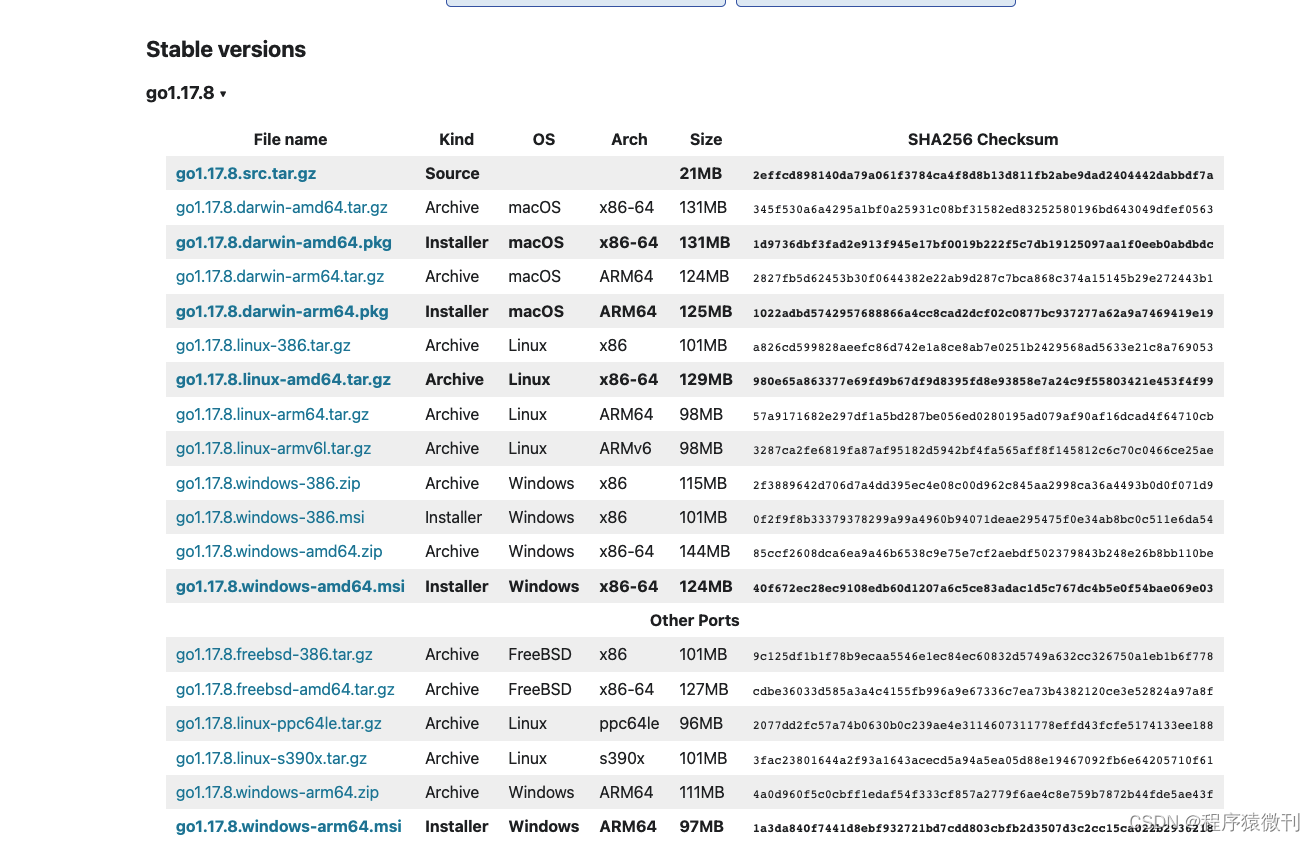
2.环境配置
go 安装成功后默认目录是:/usr/local/go
进入配置文件
vim ~/.bash_profile
添加配置
export GOROOT=/usr/local/go
export PATH=$PATH:$GOROOT/bin
保存,配置生效
source ~/.bash_profile
验证一下
go version
go version go1.17.8 darwin/amd64
创建一个 go 程序验证一下
vim test.go
package main
import "fmt"
func main(){
fmt.Println("hello world!")
}
执行一下 go run test.go
最后就可以用 VS Code 或者 GoLand 撸代码啦!
14.删除看不见的应用
ps -ef |grep app_name
kill -9 pid
15.传文件到服务器
- 新建远程连接
- 安全文件传输
- sftp root@xxx:xxxx:xxx:xxx
- 输入密码
- put 本地文件路径 服务器路径